A conciliação bancária é a maneira mais efetiva de garantir a compatibilidade de informações entre seu banco e o sistema, e por isso, recomendamos que sempre a realizem.
Mas, se você começou a usar o sistema sem utilizá-la, e notou uma diferença entre o saldo no iClips e na sua conta no banco, você pode seguir os passos abaixo para ajustar essas informações.
1) Vá até financeiro > cadastro > conta, edite a conta desejada e verifique o valor inserido no campo “saldo inicial“:
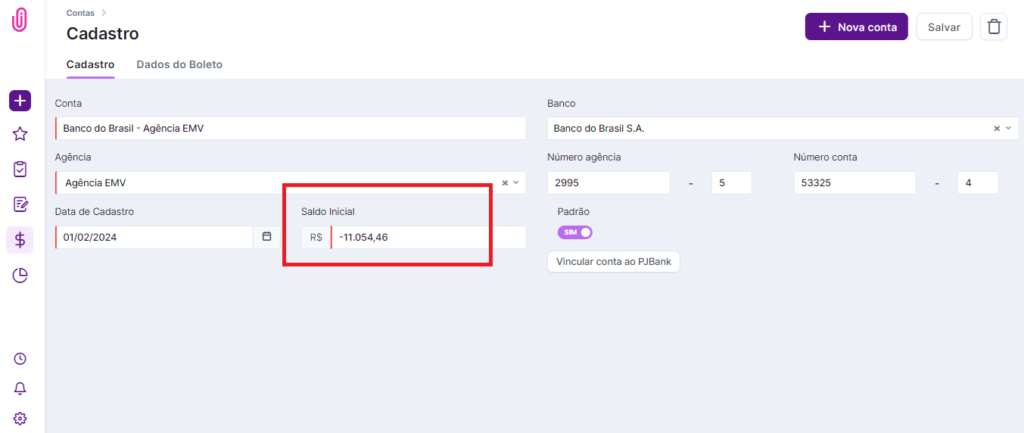
Aqui no nosso exemplo, será R$ -11.054,46.
2) Vá até financeiro > relatórios > saldo contas:
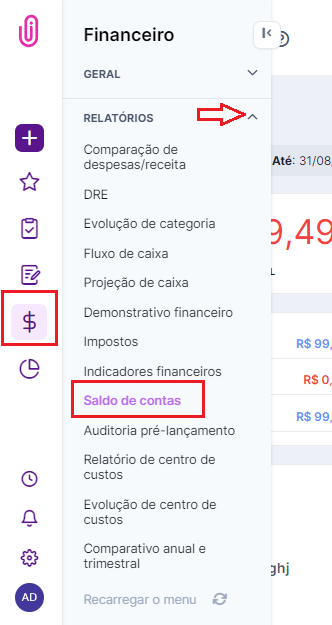
3) verifique qual o saldo da conta bancária onde notou a diferença de valores no iClips.
Aqui no nosso exemplo, será R$2.222,63
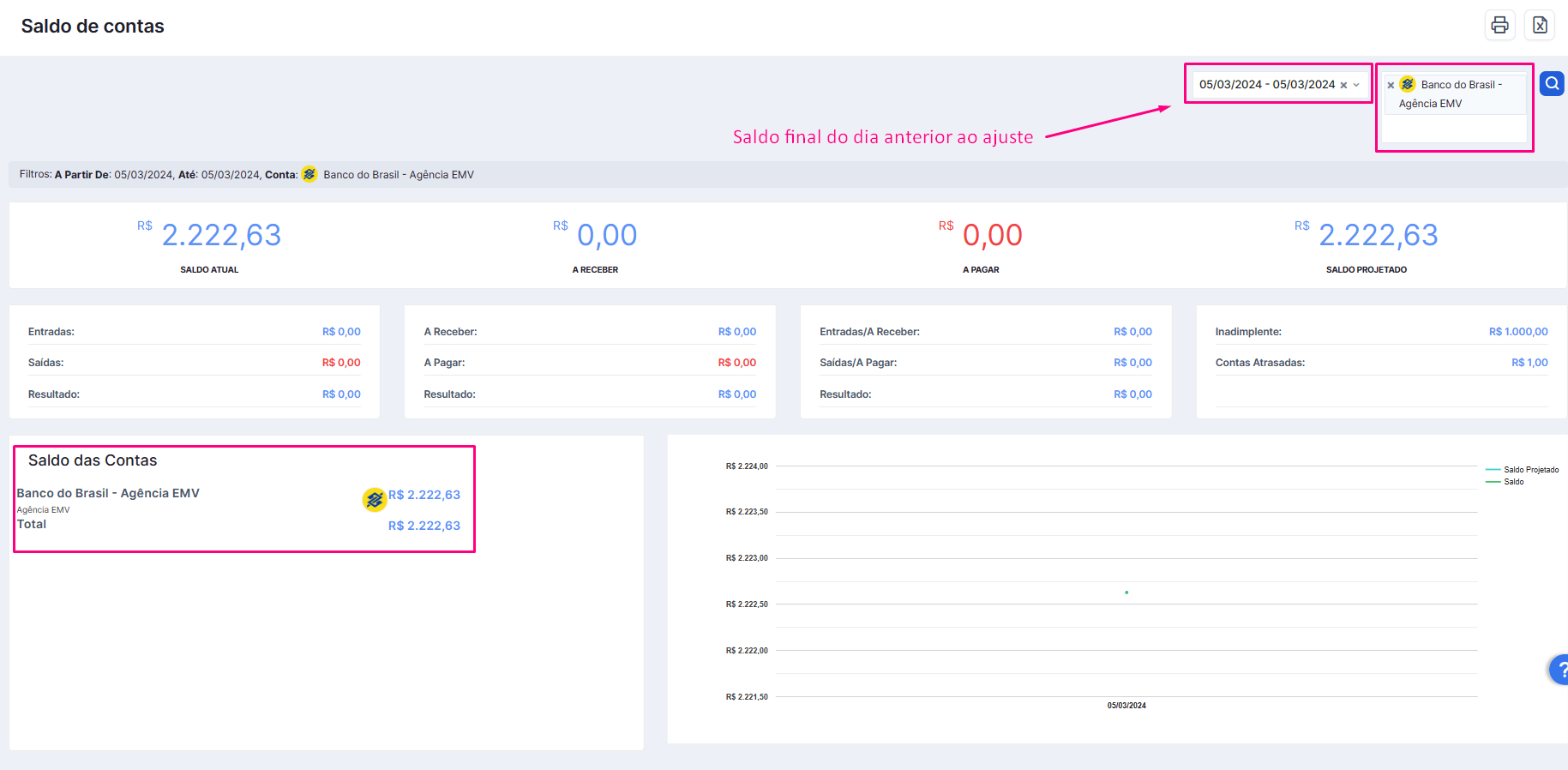
3) Depois, confira em seu extrato bancário qual o saldo real da conta (considere o saldo final do dia anterior ao ajuste).
Aqui no nosso exemplo, será R$2.000,00.
Faça o cálculo de ajuste de saldo seguindo a seguinte fórmula:
(saldo inicial da conta bancária inserido no iClips) – (saldo atual no iClips) + (saldo que realmente está na conta bancária) = saldo atualizado a ser inserido no campo “saldo inicial” da conta bancária.
Exemplo: -11.054,46 – 2.222,63 + 2.000,00 = -11.277,09
O resultado dessa fórmula vai ser o valor que você deve colocar no saldo inicial desta conta, para que ela fique com o saldo correto e não impacte nas transações já realizadas no sistema.
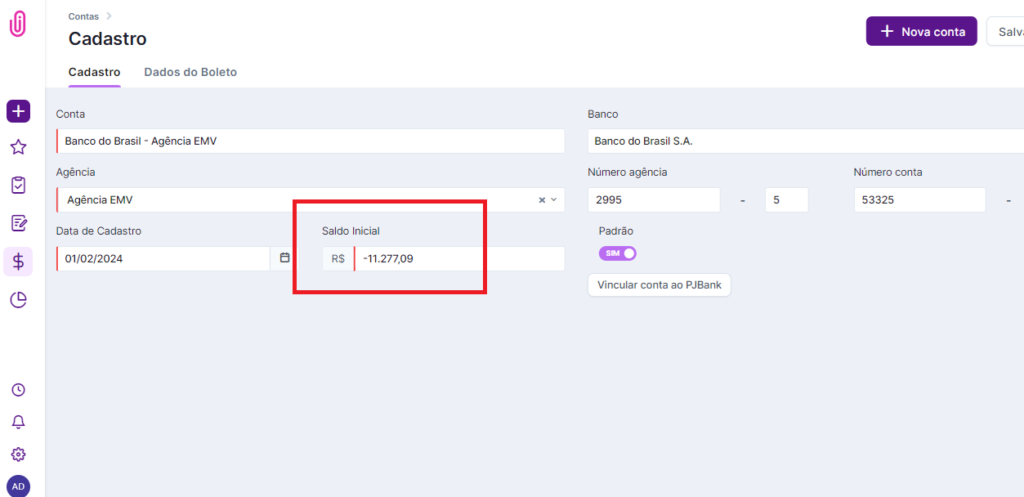
Após a atualização de ajuste, você poderá verificar que o valor do saldo do iClips bate exatamente com o valor do saldo do extrato bancário:
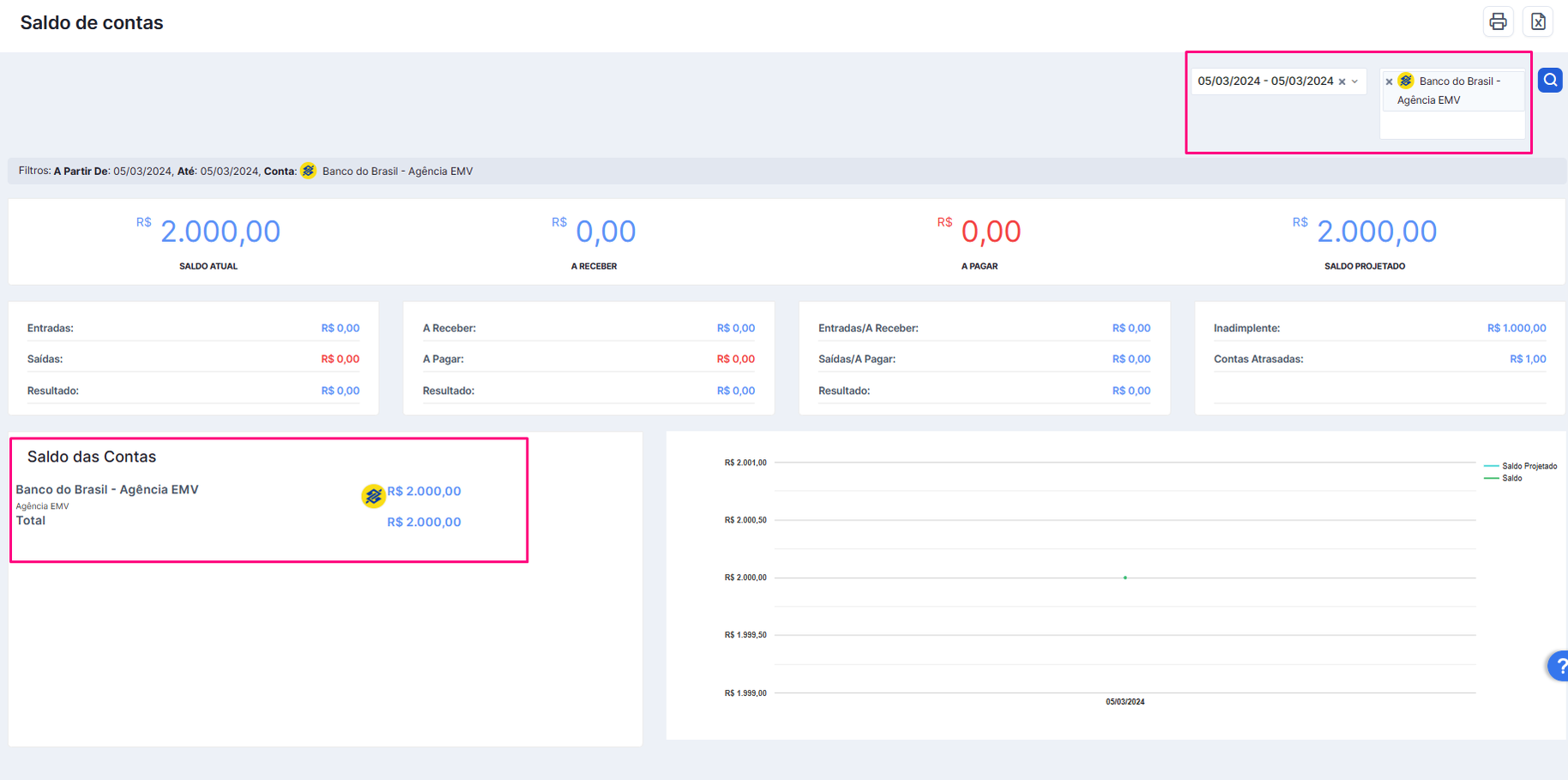
Gostaria de zerar o valor da minha conta bancária cadastrada no iClips. Como faço isso?
Você pode usar a mesma lógica do ajuste acima.
É preciso ter em mãos os mesmos 3 valores:
1) Vá até financeiro > cadastro > conta, edite a conta desejada e verifique o valor inserido no campo “saldo inicial“:
Aqui no nosso exemplo, será R$-11.277,09.
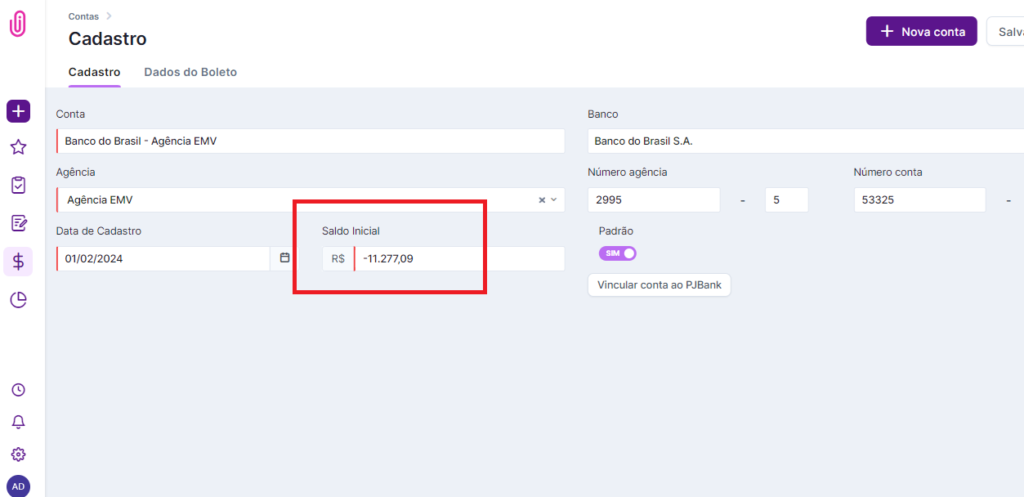
2) Vá até financeiro > relatórios > saldo contas e verifique qual o saldo da conta bancária do iClips que gostaria que fosse igual a zero:
Aqui no nosso exemplo, será R$2.000,00
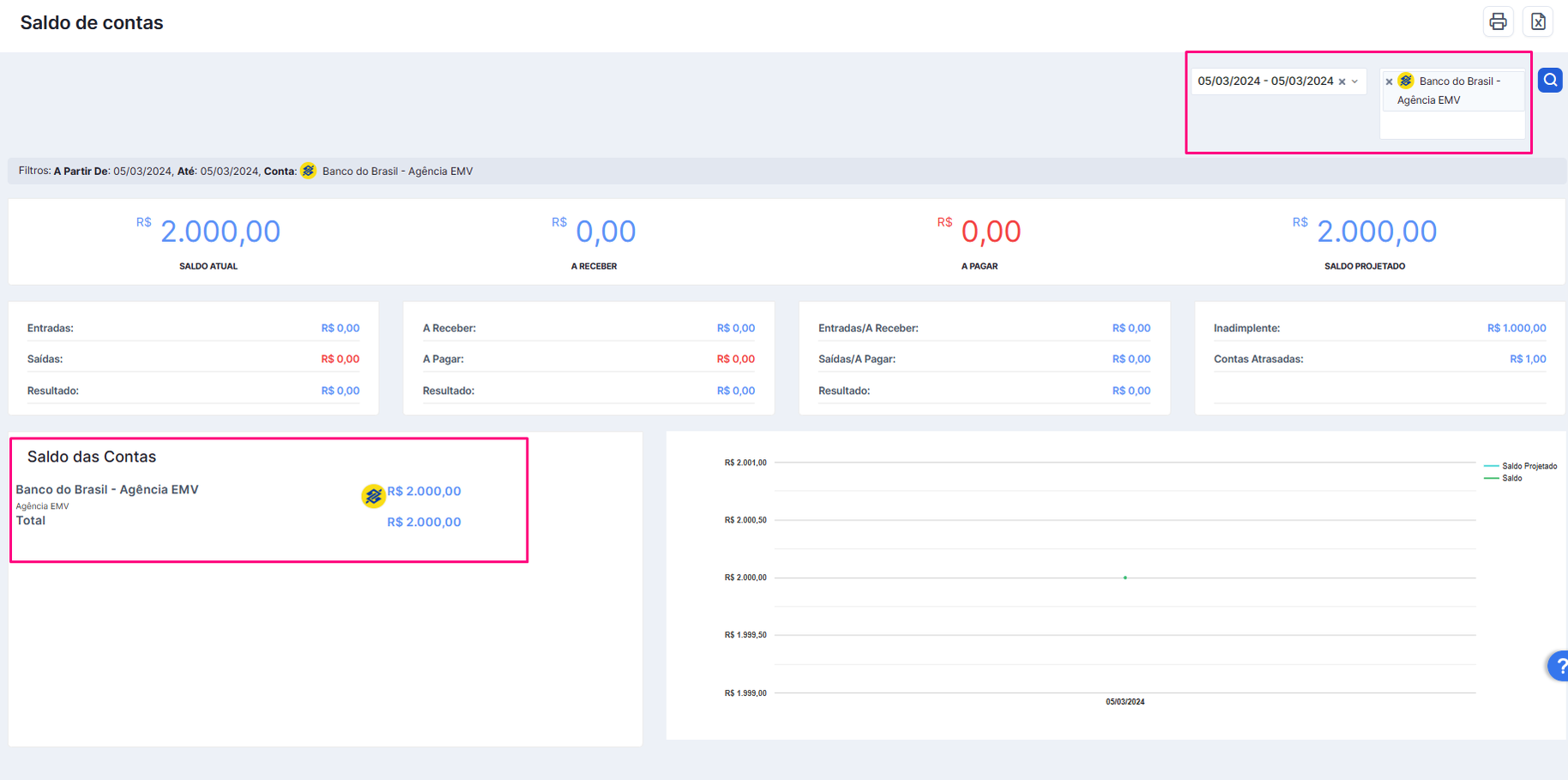
3) Leve em conta que, como você quer zerar o saldo do iClips, vamos considerar que seu extrato bancário deveria estar com saldo zerado.
Aqui no nosso exemplo então, o saldo do extrato será R$0,00.
Aplique a mesma fórmula:
(saldo inicial da conta bancária inserido no iClips) – (saldo atual no iClips) + (saldo que realmente está na conta bancária) = saldo atualizado a ser inserido no campo “saldo inicial” da conta bancária.
Exemplo: -11.277,09 – 2000,00 + 0,00 = -13.277,09
Altere o valor do “saldo inicial”:
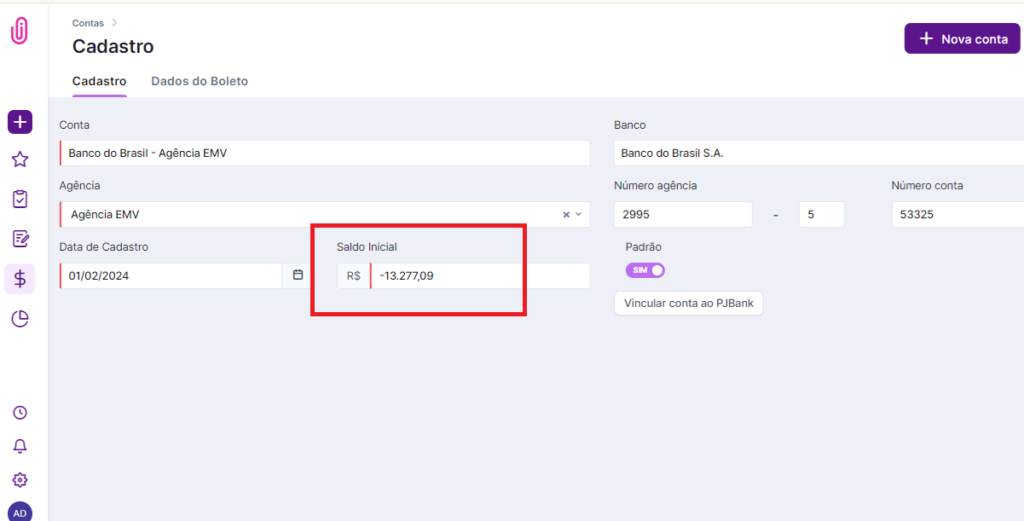
Após atualizar o valor em “saldo inicial”, você verá que sua conta bancária ficou zerada:
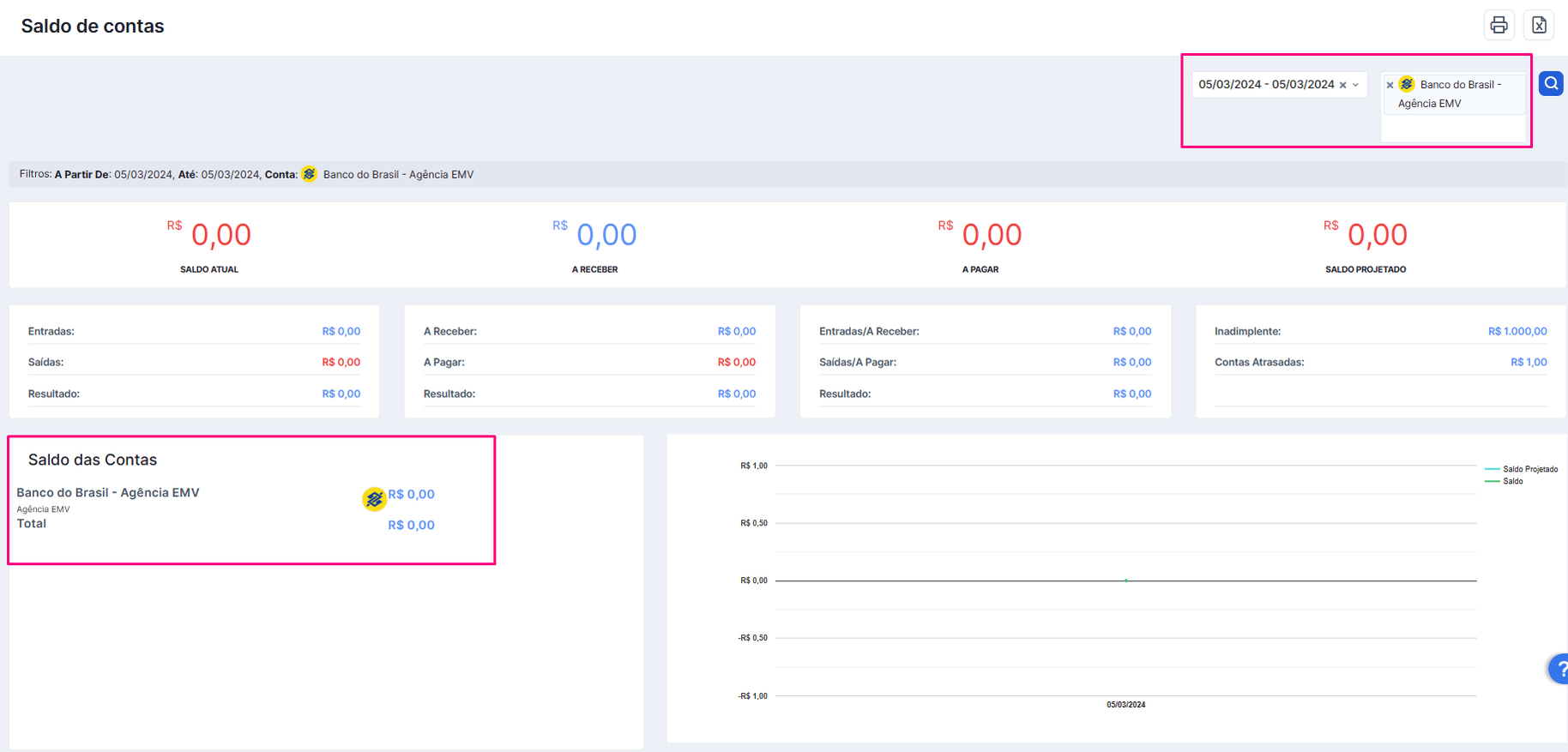
Ainda precisa de ajuda? É só nos chamar no [email protected] ou no chat da plataforma e vamos te ajudar
